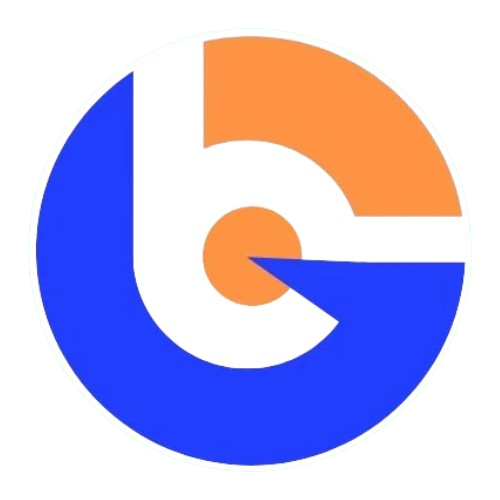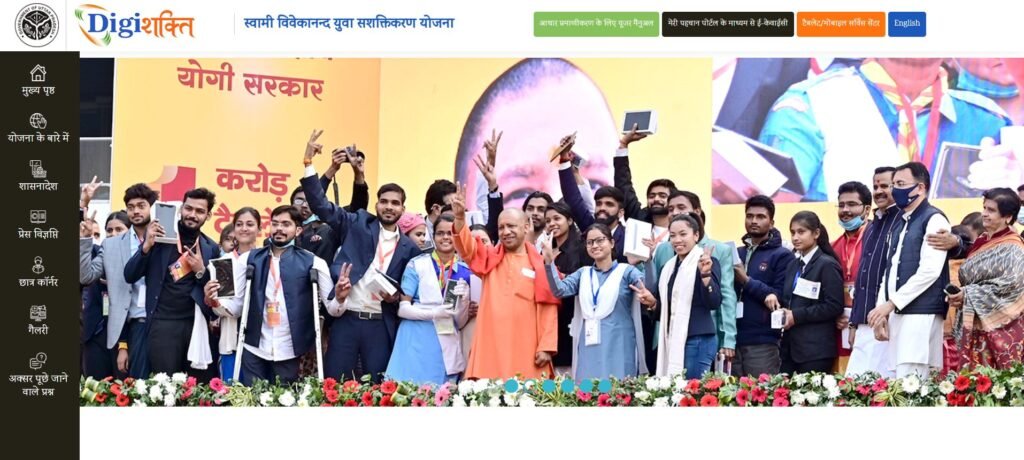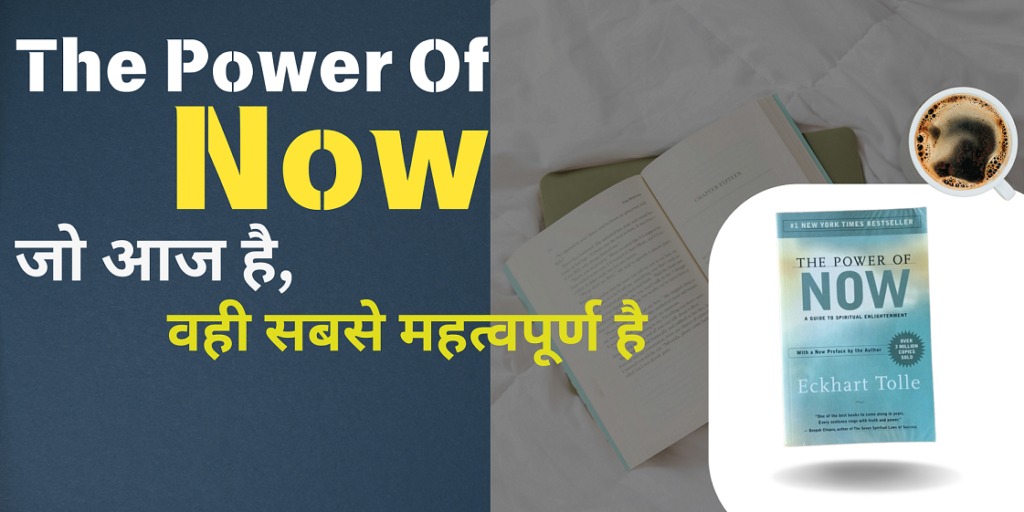Digishakti kyc:- Digishakti Portal पर e-KYC कैसे करें और Aadhaar Status Pending show हो रहा है तो उसको कैसे ठीक करें इसी के बारे में इस पोस्ट के माध्यम से हम बताने वाले हैं, क्योंकि बहुत से ऐसे छात्र/छात्राएं है जिसके साथ यह समस्या आ रही है तो, उससे पहले Digishakti Portal के बारे में कुछ जान लेते हैं
तो उत्तर प्रदेश को Digital रूप से सशक्त बनाने हेतु तथा उत्तर प्रदेश के युवाओं के तकनीकी सशक्तिकरण हेतु वर्तमान उत्तर प्रदेश सरकार ने Digishakti portal के तहत प्रदेश के छात्रों को Tablet और Smart Phone वितरित करने का निर्णय लिया है। Digishakti योजना के तहत उच्च/उच्चतर शिक्षण संस्थाओं-स्नातक, स्नातकोत्तर, डिप्लोमा, कौशल विकास, पैरामैडिकल तथा नर्सिंग आदि विभिन्न शिक्षण/प्रशिक्षण कार्यक्रमों के अंतर्गत अध्ययन कर रहे छात्रों को इस योजना का लाभ प्राप्त होगा।
इसी लाभ को प्राप्त करने के लिये जितने भी अध्ययनरत छात्र/छात्राऐं हैं उनको Tablet और Smart Phone वितरित किये जाने है जिसके लिये उनको Digishakti Portal पर login करना होता है ।
Digishakti Portal पर login करने के लिये निचे दिये लिंक पर क्लिक करें
Table of Contents
ToggleAadhaar Status Pending show हो रहा है तो क्या करें?
Digishakti योजना के तहत उच्च/उच्चतर शिक्षण संस्थाओं-स्नातक, स्नातकोत्तर, डिप्लोमा, कौशल विकास, पैरामैडिकल तथा नर्सिंग आदि विभिन्न शिक्षण/प्रशिक्षण कार्यक्रमों के अंतर्गत अध्ययनरत छात्रों को इस योजना का लाभ तभी प्राप्त होगा जब उसका Verification पूरी तरह से पूरा किया गया हो, परन्तु बहुत से छात्रों का Aadhaar Status Pending show हो रहा है जैसा कि निचे फोटो में दिया गया है, तो इसके लिये क्या करना होगा, तो इसके लिये छात्र को अपने Aadhar e-Kyc , Digishakti kyc करना होगा जिसको विधिवत बताया जा रहा है ।
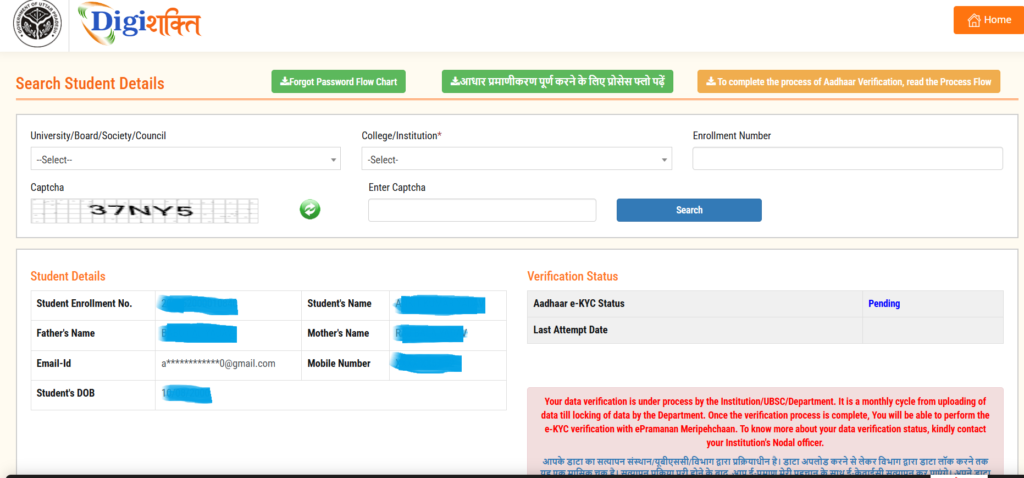
Digishakti portal पर E-KyC कैसे करें
अगर किसी छात्र या छात्रा का Aadhaar Status Pending show हो रहा है और उसको Aadhaar e-Kyc /Digishakti kyc करनी है तो इसके लिये उसको निम्न चरणों को अपनाना होगा जो निम्नवत हैं-
नये User के लिये Aadhaar e-Kyc
- DigiShakti वेबसाइट पर जाएँ। जिसका url है- https://digishakti.up.gov.in/
- अपने विश्वविद्यालय/बोर्ड/सोसाइटी/काउंसिल, कॉलेज/संस्थान, नामांकन संख्या, कैप्चा दर्ज करें और आगे बढ़े ।
- फिर उसके बाद Verify through the Login using e-Pramaan MeriPehchaan पर Click करें।
- ई-प्रामाण मेरी पहचान वेबसाइट पर, “New user? Sign up for MeriPehchaan को चुनें।
- मोबाइल नंबर दर्ज करें (भले ही वह आधार से सलकं न हो), पंजीकरण फार्म भरें (आधार कार्ड के अनुसार ही भरें) और फार्म Submit करें।
- अपना Aadhar Number दर्ज करें और OTP माध्यम चुनें। फिर उसके बाद OTP आधार-सत्यापन के लिये मोबाइल नंबर या E-Mail को चुने ध्यान रखें कि वही मोबाइल नम्बर और ईमेल होना चाहिए जो आपके पास मौजूद हो क्यों कि इसी पर OTP प्राप्त होगा जिससे कि आप Verify कर पायेंगे। , OTP प्राप्त करने के बाद उसे सत्यापित करें और फॉम Submit करें।
- एक बार Aadhar e-Kyc सफलतापूर्वक पूरा हो जाने के बाद, ई-प्रामाण मेरी पहचान वेबसाइट आपको DigiShakti Portal पर वापस redirect कर देगी ।
मौजूदा User के लिये Aadhaar e-Kyc
- DigiShakti वेबसाइट पर जाएँ।
- अपने विश्वविद्यालय/बोर्ड/सोसाइटी/काउंसल, कॉलेज/संस्थान, नामांकन संख्या, कैप्चा दर्ज करें और आगे बढ़े । search पर क्लिक करें ।
- फिर उसके बाद Verify through the Login using e-Pramaan MeriPehchaan पर Click करें।
- अपने नाम और पासवर्ड से Login करें, अगर उस खाते केAadhar e-Kyc पूरा नहीं हुआ है, तो ई-प्रामाण आपको Aadhar e-Kyc पूरा करने के लिये कहा जायेगा, यदि Aadhar e-Kyc पहले से ही पूरा हो चुका है, तो ई-प्रामाण इसे दूबारा से नहीं पूछेगा, और आप फॉम Submit कर सकते हैं।
- इसके बाद, ई-प्रामाण मेरी पहचान वेबसाइट आपको पुनः से DigiShakti वेबसाइट पर वापस redirect कर देगी
नोटिस – यह ध्यान रखें कि DigiShakti के लिए केवल बस आधार KYC जरूरी है, चाहे प्रोफाइल पूरा होने की प्रतिशतता कुछ भी हो। DigiShakti के लिए बस आधार KYC पूरी तरह से पूरा होना आवश्यक है ।